Win10无线网卡驱动异常怎么解决
2019-04-29
无限网卡功能可以说在电脑的使用中是非常常见的行为,那么Win10无线网卡驱动异常怎么解决?为此系统屋为你带来Win10无线网卡驱动异常解决方法,从而帮你解决遇到的问题,打造更好的电脑使用操作玩法!
Win10无线网卡驱动异常解决方法
1、直接右键点击左下角的开始功能,在打开的窗口中找到【设备管理器】。
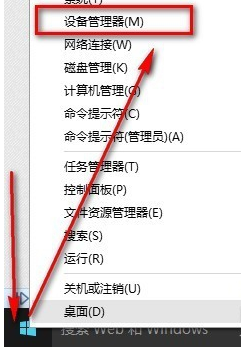
2、打开【设备管理器】功能,在【网络适配器】中找到出现问题的无线网卡驱动。
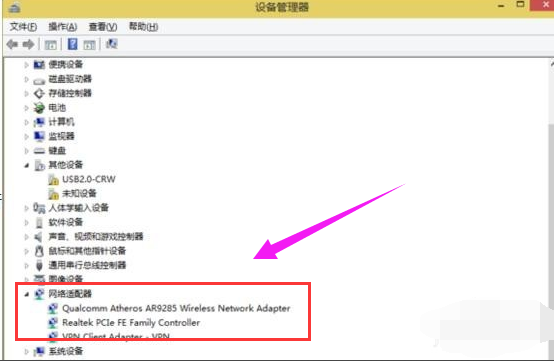
3、选择:浏览计算机以查找驱动程序软件选项!
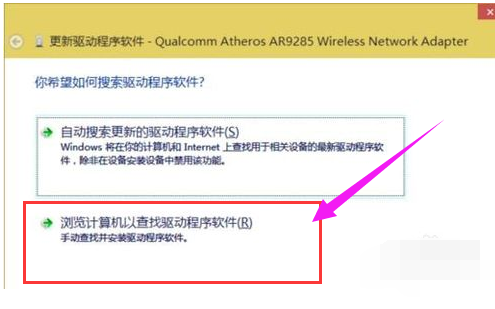
4、进入页面后继续选择:从而计算机的设备驱动程序列表中选取。
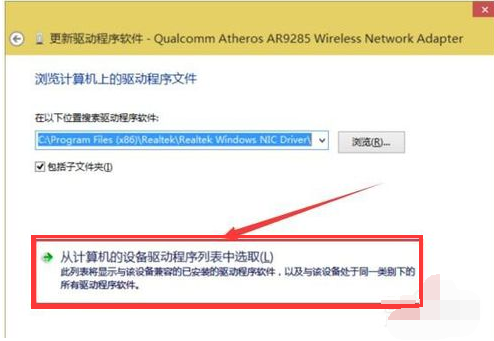
5、选择出行的另一个网络适配器,然后根据点击下一步,最后进行确定进行设置保存即可。
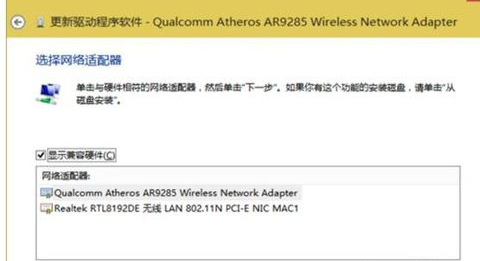
以上就是小编为大家整理的Win10无线网卡驱动异常怎么解决、Win10无线网卡驱动异常解决方法,想了解更多电脑系统使用相关内容,可以对系统屋进行关注!
最新教程
-
驱动人生怎么关闭客户端最新版本检测更新:2024-11-16
-
驱动人生怎么设置驱动安装完成后自动删除安装包更新:2024-11-15
-
win10允许应用在后台运行怎么打开更新:2024-11-14
-
win10此设备的用户通知访问权限怎么开启更新:2024-11-13
-
win10此设备的应用诊断信息访问权限怎么打开更新:2024-11-12





